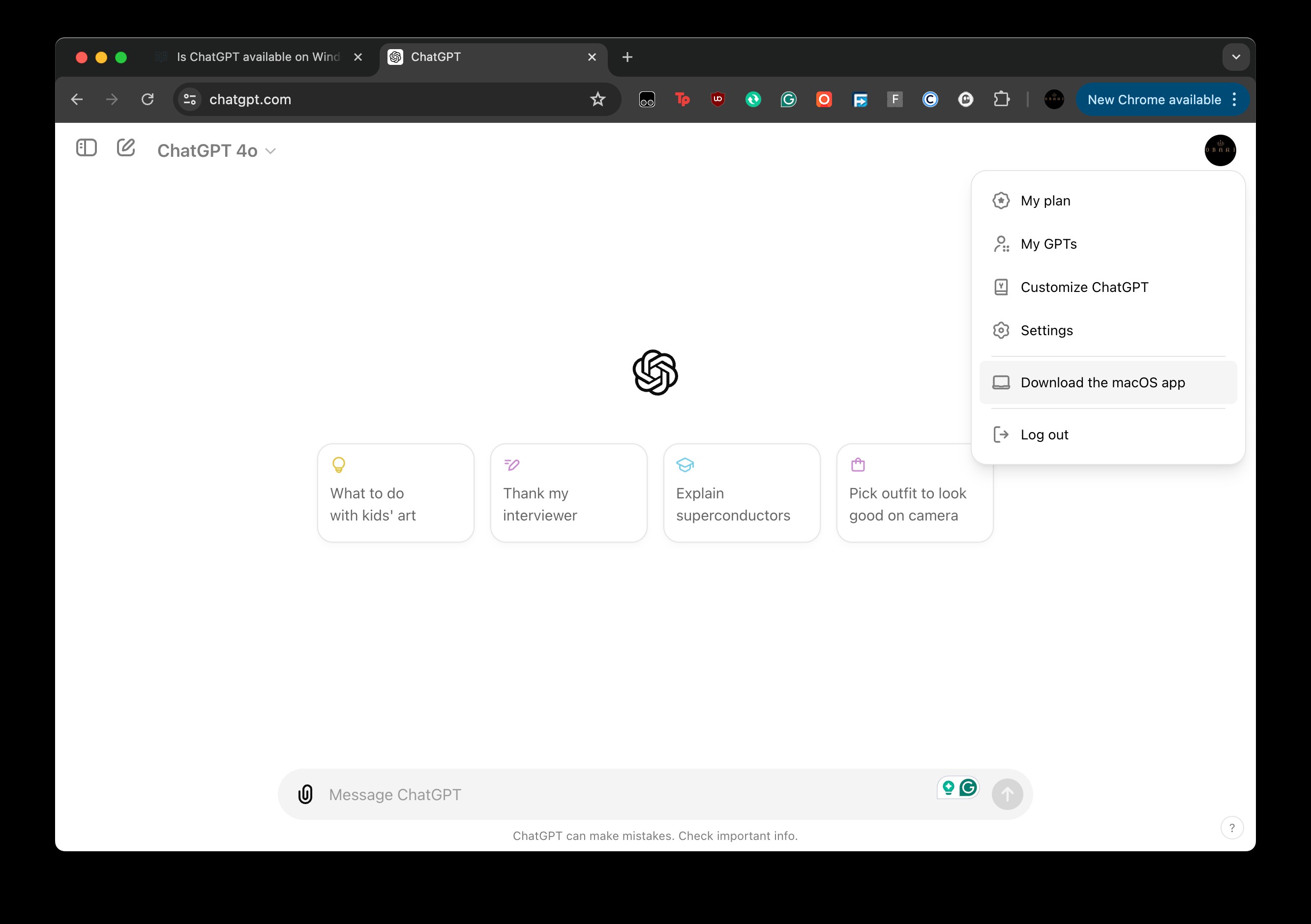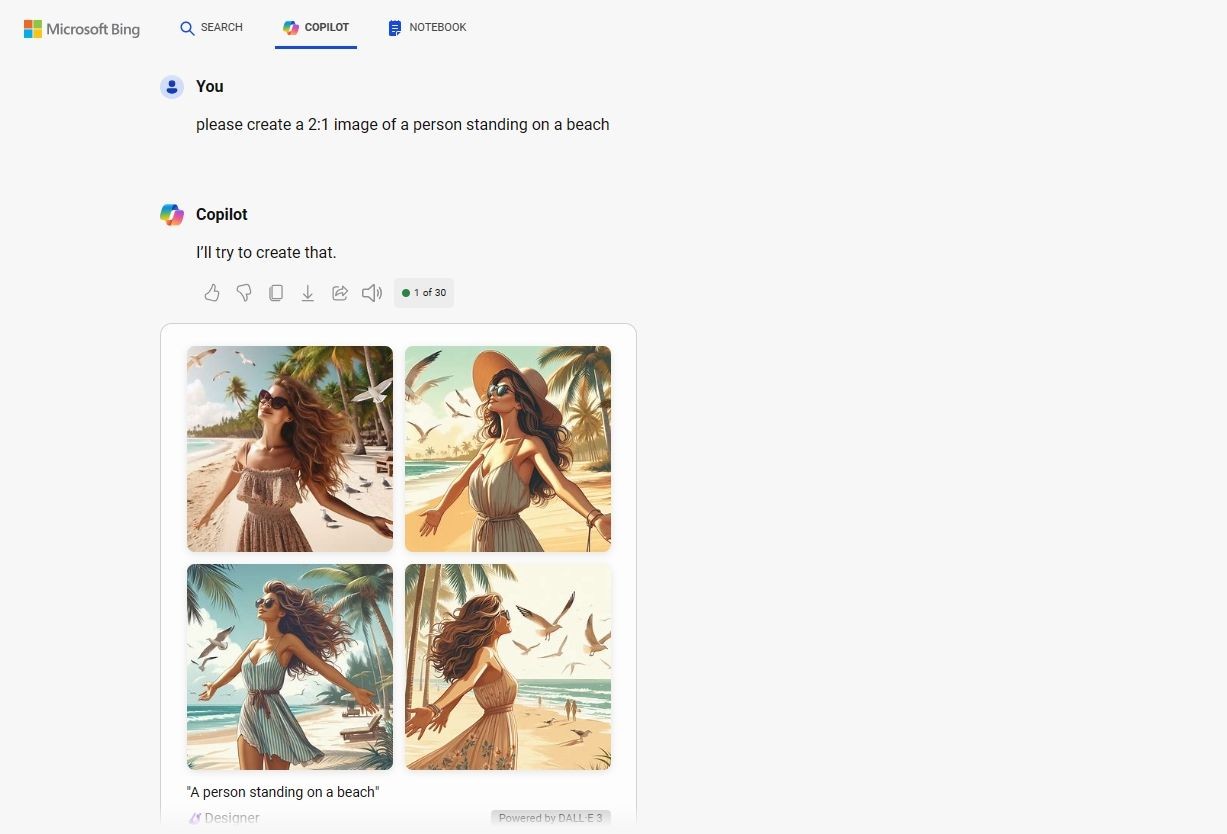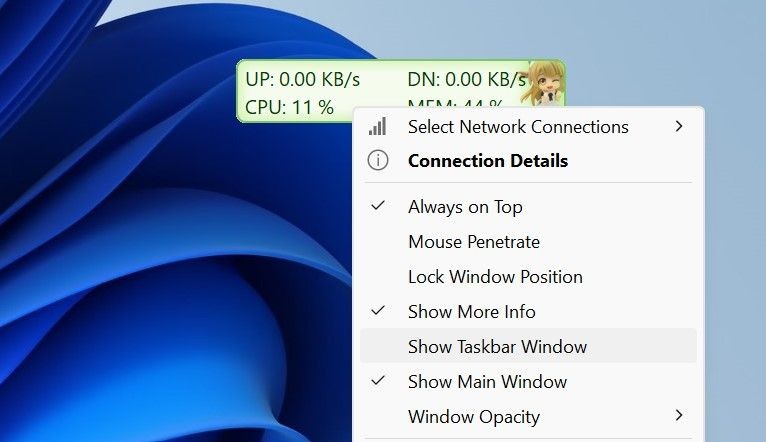Contents
- Công Cụ Cần Thiết Để Tháo Rời Xbox 360 Slim
- Các Bước Tháo Rời Xbox 360 Slim
- 1. Tháo Các Nắp Bên
- 2. Tháo Các Tấm Che Bên
- 3. Tháo Bộ Điều Hợp Wi-Fi và Ổ Cứng
- 4. Tháo Khung và Tách Bảng Sau
- 5. Tháo Các Vít Của Vỏ Nội Bộ
- 6. Tách Bảng Trước
- Lưu Ý Khi Truy Cập Các Thành Phần Nội Bộ
- 1. Tại sao tôi cần tháo rời Xbox 360 Slim?
- 2. Công cụ nào cần thiết để tháo rời Xbox 360 Slim?
- 3. Làm thế nào để tránh hư hỏng do tĩnh điện khi tháo rời Xbox 360 Slim?
- 4. Tôi có thể tự tháo rời Xbox 360 Slim mà không cần chuyên gia không?
- 5. Việc tháo rời Xbox 360 Slim có làm mất bảo hành không?
- 6. Tôi có thể thực hiện những sửa chữa nào sau khi tháo rời Xbox 360 Slim?
- 7. Làm thế nào để lắp ráp lại Xbox 360 Slim sau khi tháo rời?
- Tháo Rời Xbox 360 Slim Dễ Dàng
Tháo rời Xbox 360 Slim là một công việc có thể cần thiết vì nhiều lý do, từ việc sửa chữa các vấn đề như “Vòng Tròn Đỏ Chết Chóc” nổi tiếng đến việc nâng cấp và bổ sung tính năng cho thiết bị của bạn. Bài viết này sẽ cung cấp cho bạn hướng dẫn chi tiết và cụ thể để tháo rời Xbox 360 Slim một cách an toàn và hiệu quả.
Công Cụ Cần Thiết Để Tháo Rời Xbox 360 Slim
Trước khi bắt đầu quá trình tháo rời, bạn cần chuẩn bị các công cụ sau:
- Tua vít đầu phẳng
- Tua vít Torx T10
- Kẹp giấy đã được duỗi thẳng
- Spudger (nếu không có, bạn có thể dùng tua vít đầu phẳng)
Ngoài ra, bạn nên chuẩn bị một hộp đựng vít để giữ các con vít gọn gàng, điều này sẽ rất hữu ích khi bạn lắp ráp lại thiết bị. Đừng quên tiếp đất cho bản thân bằng cách chạm vào một bề mặt kim loại không sơn bên trong Xbox 360 để giảm nguy cơ hư hỏng do tĩnh điện. Sử dụng dây đeo cổ tay chống tĩnh điện cũng là một biện pháp bảo vệ tốt.
Các Bước Tháo Rời Xbox 360 Slim
 Xbox 360 Slim đặt trên bàn
Xbox 360 Slim đặt trên bàn
Sau khi đã chuẩn bị đầy đủ công cụ, bạn có thể bắt đầu quá trình tháo rời. Lưu ý rằng các bước tháo rời có thể khác nhau tùy thuộc vào mẫu máy. Bài viết này sẽ tập trung vào Xbox 360 Slim.
1. Tháo Các Nắp Bên
 Tháo nắp đáy của Xbox 360 Slim
Tháo nắp đáy của Xbox 360 Slim
Bắt đầu bằng việc tháo hai nắp bên. Nắp đáy có một chốt khóa, bạn chỉ cần bấm và thả nó ra. Nắp bên còn lại thì bạn cần nhẹ nhàng kéo ra, nếu cần thiết, bạn có thể dùng spudger để tháo các chốt.
 Tháo lưới trên của Xbox 360 Slim
Tháo lưới trên của Xbox 360 Slim
Sau khi tháo nắp đáy, bạn tiếp tục tháo nắp trên. Nắp trên không có chốt khóa mà được gắn vào thân máy bằng các chốt xung quanh. Dùng spudger hoặc tua vít để nhẹ nhàng tách nắp ra.
2. Tháo Các Tấm Che Bên
 Tháo tấm che trên của Xbox 360 Slim
Tháo tấm che trên của Xbox 360 Slim
Sau khi tháo các nắp bên, bạn cần tháo các tấm che bên dưới. Đây là bước khó khăn vì các tấm che này được giữ bởi các chốt chắc chắn. Dùng spudger để nhẹ nhàng nâng các chốt lên từ các lỗ bên trái, giữa và phải của tấm che.
3. Tháo Bộ Điều Hợp Wi-Fi và Ổ Cứng
 Tháo vít của bộ điều hợp Wi-Fi bên trong Xbox 360 Slim
Tháo vít của bộ điều hợp Wi-Fi bên trong Xbox 360 Slim
Với các nắp và tấm che đã được tháo, bạn có thể tháo bộ điều hợp Wi-Fi và ổ cứng. Bộ điều hợp Wi-Fi nằm dưới tấm che trên, ổ cứng nằm dưới tấm che đáy. Dùng tua vít Torx T10 để tháo vít của bộ điều hợp Wi-Fi, sau đó nhẹ nhàng rút nó ra khỏi cổng và khung máy.
Để tháo ổ cứng, bạn chỉ cần kéo nhẹ tab của ổ cứng lên. Đặt ổ cứng và bộ điều hợp Wi-Fi sang một bên trên bề mặt sạch và an toàn.
4. Tháo Khung và Tách Bảng Sau
 Tháo phần môi dưới của Xbox 360 Slim
Tháo phần môi dưới của Xbox 360 Slim
Sau khi tháo bộ điều hợp Wi-Fi và ổ cứng, bạn cần tháo khung trên và dưới của các tấm che và nắp bên. Dùng tua vít để nhẹ nhàng tách các chốt dưới khung khi bạn bóc nó ra khỏi Xbox.
 Tách các chốt bên của Xbox 360 Slim
Tách các chốt bên của Xbox 360 Slim
Sau khi tháo cả hai khung, bạn có thể tách bảng sau bằng cách dùng spudger để tách hai chốt giữ bảng sau. Bạn có thể cần giữ các cạnh để tránh chúng khóa lại. Khi chúng đã tách ra, dùng spudger hoặc tua vít để tách dọc theo đường nối của Xbox 360 cho đến khi phần dưới của bảng sau hoàn toàn tách ra.
 Tách đường nối sau của Xbox 360 Slim
Tách đường nối sau của Xbox 360 Slim
Cuối cùng, lật Xbox 360 và tìm chốt nội bộ giữ phần trên của bảng sau. Khi chốt này được thả ra, bạn có thể tách hai nửa bằng tay hoặc dùng spudger để tách chúng. Việc sử dụng spudger thường được khuyến khích vì bảng sau của Xbox 360 khá khó tách bằng tay.
Lưu ý rằng bất kỳ bảo hành nào trên Xbox 360 của bạn sẽ bị hủy ngay khi bạn hoàn thành bước này vì bạn phải phá bỏ tem niêm phong của Microsoft để tiếp tục.
5. Tháo Các Vít Của Vỏ Nội Bộ
 Xbox 360 Slim với nắp bên đã được tháo
Xbox 360 Slim với nắp bên đã được tháo
Sau khi tháo bảng đáy, bạn sẽ thấy khung kim loại bên trong của Xbox 360. Có sáu vít giữ phần trên của vỏ nội bộ, bao gồm hai vít bên phải, hai vít bên trái và hai vít ở các rãnh giữa. Tháo tất cả các vít bằng tua vít T12 và đặt chúng vào một hộp đựng an toàn. Đảm bảo rằng bạn tháo đúng các vít – trong trường hợp này là sáu vít như hình trên. Mỗi vít dài 2,5 inch. Bạn sẽ không thể tháo phần trên của Xbox 360 cho đến khi sáu vít T12 được tháo ra.
Nếu bất kỳ vít nào trên Xbox 360 của bạn bị mòn, bạn cần sử dụng quy trình thay thế để tháo vít trước khi tiếp tục.
6. Tách Bảng Trước
Cuối cùng, bạn sẵn sàng tháo bảng trước. Bạn cần thả hai chốt ở mỗi bên của bảng trước để cho phép nó thả ra. Đặt Xbox 360 nằm nghiêng sao cho phần đáy hướng lên trên, sau đó chèn spudger và ấn vào phần sau của chốt nội bộ. Khi nó thả ra, lật Xbox 360 lại và thả chốt dưới phần trên.
 Ngắt kết nối dây cáp của bảng trước trên Xbox 360 Slim
Ngắt kết nối dây cáp của bảng trước trên Xbox 360 Slim
Nhẹ nhàng tách bảng trước khỏi Xbox 360, nhưng đừng cố tháo nó hoàn toàn. Bảng trước vẫn được kết nối với Xbox bằng một dây cáp quan trọng và mỏng manh. Đặt bảng trước sang một bên để bạn có thể truy cập, sau đó dùng spudger hoặc kẹp nhíp mỏng để tháo đầu nối màn hình.
Lưu Ý Khi Truy Cập Các Thành Phần Nội Bộ
Hãy cẩn thận khi làm việc bên trong Xbox 360. Khi bạn mở Xbox 360, rất dễ gây ra thiệt hại không thể khắc phục cho thiết bị của bạn chỉ vì những sai lầm đơn giản như không tiếp đất trước khi chạm vào phần cứng. Việc truy cập trực tiếp vào ổ đĩa DVD, bo mạch RF và bo mạch chủ có nghĩa là tất cả các thành phần đều có nguy cơ.
Nếu bạn chưa làm, hãy tiếp đất bằng cách chạm vào một bề mặt kim loại không sơn trên khung nội bộ của Xbox 360 khi làm việc. Tránh mặc các loại quần áo dễ tĩnh điện như len, lông thú, bông hoặc lụa. Nếu bạn có thiết bị chống tĩnh điện như dây đeo cổ tay chống tĩnh điện hoặc tấm lót bàn, hãy sử dụng chúng khi làm việc để giảm nguy cơ hư hỏng do tĩnh điện.
Quan trọng nhất, hãy nghiên cứu kỹ lưỡng bất kỳ sửa chữa hoặc chỉnh sửa nào bạn dự định thực hiện. Một số phương pháp sửa chữa phổ biến, chẳng hạn như “thủ thuật khăn tắm Xbox 360”, là rất sơ sài và có thể gây ra nguy cơ hỏa hoạn nghiêm trọng. Mặc dù các phương pháp đúng đắn có thể không dễ dàng như các phương pháp tạm thời phổ biến, nhưng chúng sẽ mang lại kết quả tuyệt vời.
1. Tại sao tôi cần tháo rời Xbox 360 Slim?
Bạn có thể cần tháo rời Xbox 360 Slim để sửa chữa các vấn đề như “Vòng Tròn Đỏ Chết Chóc”, nâng cấp ổ cứng, hoặc thêm các tính năng mới cho thiết bị của mình.
2. Công cụ nào cần thiết để tháo rời Xbox 360 Slim?
Bạn cần tua vít đầu phẳng, tua vít Torx T10, kẹp giấy đã duỗi thẳng, và spudger (hoặc tua vít đầu phẳng nếu không có spudger).
3. Làm thế nào để tránh hư hỏng do tĩnh điện khi tháo rời Xbox 360 Slim?
Hãy tiếp đất bằng cách chạm vào một bề mặt kim loại không sơn bên trong Xbox 360 và sử dụng thiết bị chống tĩnh điện như dây đeo cổ tay chống tĩnh điện.
4. Tôi có thể tự tháo rời Xbox 360 Slim mà không cần chuyên gia không?
Có, bạn có thể tự tháo rời Xbox 360 Slim nếu bạn tuân thủ các bước hướng dẫn chi tiết và cẩn thận khi làm việc.
5. Việc tháo rời Xbox 360 Slim có làm mất bảo hành không?
Có, việc tháo rời Xbox 360 Slim sẽ làm mất bảo hành vì bạn phải phá bỏ tem niêm phong của Microsoft.
6. Tôi có thể thực hiện những sửa chữa nào sau khi tháo rời Xbox 360 Slim?
Bạn có thể sửa chữa các vấn đề như “Vòng Tròn Đỏ Chết Chóc”, thay thế ổ cứng, hoặc nâng cấp các thành phần khác.
7. Làm thế nào để lắp ráp lại Xbox 360 Slim sau khi tháo rời?
Bạn cần lắp lại các thành phần theo thứ tự ngược lại với các bước tháo rời, đảm bảo rằng tất cả các vít và chốt được gắn chặt và đúng vị trí.
Tháo Rời Xbox 360 Slim Dễ Dàng
Việc tháo rời Xbox 360 Slim có thể có vẻ đáng sợ, nhưng thực ra đó là một quá trình đơn giản. Phần lớn quá trình tháo rời liên quan đến việc tháo các tấm che bảo vệ các thành phần bên trong của thiết bị. Khi bạn đã truy cập vào bo mạch chủ và các thành phần, bạn có thể thực hiện hầu hết mọi sửa chữa hoặc chỉnh sửa trong vài bước.